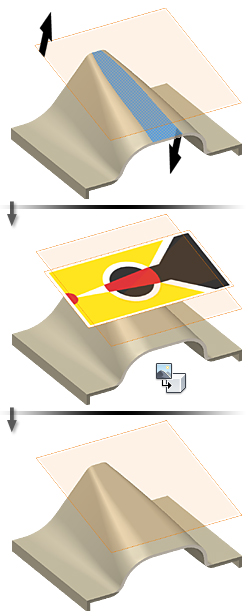Las calcomanías en las caras del modelo representan etiquetas, imágenes de marca, logotipos y sellos de garantía.
Una imagen se inserta en un boceto, se posiciona mediante cotas y restricciones y, a continuación, se aplica como una calcomanía.
Cree una pieza estrecha (por ejemplo una superficie) y, a continuación, añada una imagen al boceto de la pieza para representar la calcomanía. Si lo prefiere, inserte una calcomanía en una pieza de cara.
Tamaño y posición de las imágenes en las calcomanías
Una imagen se inserta en un boceto, se posiciona mediante cotas y restricciones y, a continuación, se aplica como una calcomanía. El comando Calcomanía de la ficha Modelo 3D se utiliza para seleccionar la imagen como calcomanía.
Después de insertar una imagen en el plano de boceto:
- Pulse en el centro de la imagen y arrástrela para desplazarla.
- Pulse sobre una esquina de la imagen y arrástrela para cambiar su tamaño. La imagen conservará la su relación anchura/altura original.
- Pulse sobre un borde para cambiar la orientación de la imagen.
Utilice restricciones y cotas para ajustar la posición de la calcomanía y alinearla con el resto de geometría.
Calcomanías que se adaptan a la forma de la cara
En el cuadro de diálogo Calcomanía, puede seleccionar la casilla de verificación Ajustar a cara al aplicar una calcomanía a caras planas, cilindros y caras cónicas. La calcomanía se ajustará a la cara sin presentar distorsiones o proyecciones.
La imagen siguiente muestra la inserción de una calcomanía con las opciones Ajustar a cara y Cadena de caras seleccionadas.

La imagen siguiente muestra la inserción de una calcomanía en un cono con las opciones Ajustar a cara y Cadena de caras seleccionadas.
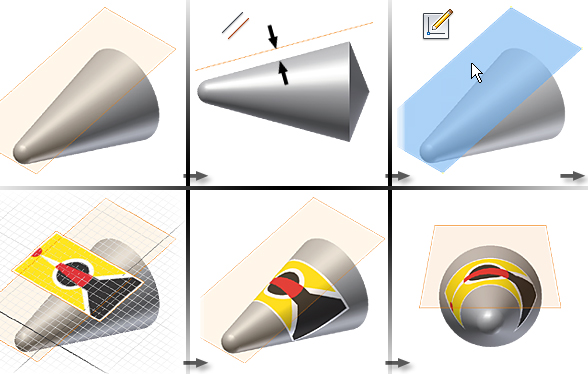
La imagen siguiente muestra superficies de spline, rectas y de arcos de alcance de calcomanía con la opción Cadena de caras seleccionada.
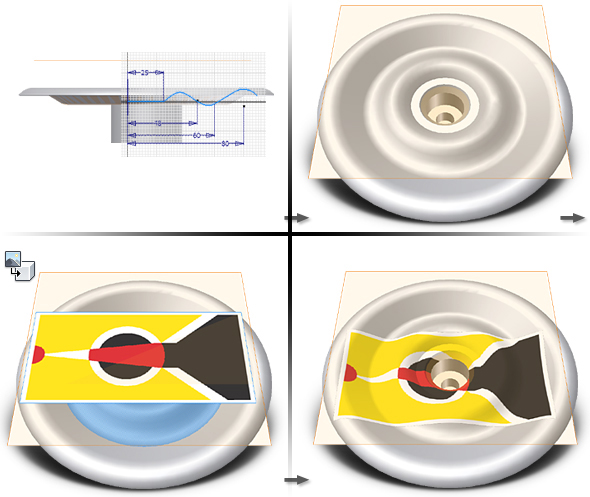
Sugerencias para la creación de calcomanías que se ajusten a la forma de la cara:
- El plano de boceto con la imagen de la calcomanía debe ser tangente o paralelo a la cara que recibe la calcomanía.
- La normal del plano del boceto y de la cara de destino (donde se aplicará la calcomanía) deben apuntar en la misma dirección. Nota: Si la calcomanía no está visible, la dirección normal del plano de boceto será ligeramente distinta de la de la cara. Si el plano de boceto con la imagen de la calcomanía es un plano de trabajo, edite el boceto. A continuación, haga clic con el botón derecho en el plano de trabajo y seleccione Invertir la normal para reorientar la dirección normal.
- El tamaño de la cara de destino de la calcomanía debe ser igual o mayor que el de la calcomanía. De ser menor, la calcomanía se cortará.
En la imagen siguiente se muestra el resultado de la inserción de calcomanías poco realista.
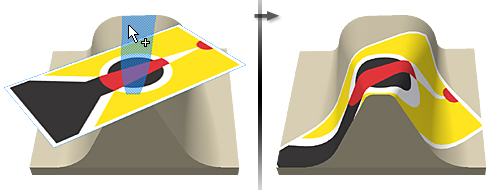
Para aplicar la calcomanía a caras adyacentes, seleccione Encadenar caras. Evite situar la imagen de la calcomanía de manera que se solape con una esquina. De lo contrario, la calcomanía se cortará en la esquina porque no se puede ajustar correctamente a ambas caras.
Calcomanías aplicadas sin usar la opción Ajustar a cara
Desactive la casilla de verificación Ajustar a cara para aplicar una calcomanía a caras cilíndricas y toroidales, así como a otras caras no planas. La proyección será normal al plano de boceto.
La imagen siguiente muestra la inserción de una calcomanía con las opciones Ajustar a cara y Cadena de caras sin seleccionar.
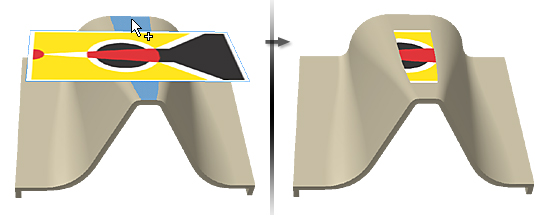
La imagen siguiente muestra la inserción de una calcomanía en un cono con las opciones Ajustar a cara y Cadena de caras sin seleccionar.
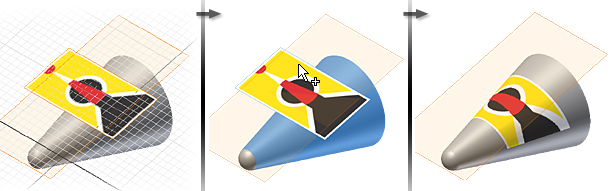
Si se desmarca la casilla de verificación Ajustar a cara, las caras seleccionadas no tienen que ser tangentes entre sí. Su posición puede ser cualquier ángulo excepto en la normal. Un buen ejemplo lo constituye una calcomanía aplicada a la cara de un disco volador. La cara se compone de una sección transversal de splines y arcos a la que se ha aplicado una operación de revolución para obtener una forma de disco.
Puede aplicar la calcomanía:
- En una parte entrante o saliente. La calcomanía no se hunde en el entrante.
- En caras que no sean perpendiculares. La calcomanía se detiene si se topa con una cara perpendicular.
- En caras en las que no se distorsiona la imagen. Evite, por ejemplo, cambios en ángulos agudos, ya que la imagen se proyecta cuando la cara seleccionada presenta un ángulo.
Para aplicar la calcomanía a caras adyacentes, active la casilla de verificación Encadenar caras. Evite situar la imagen de la calcomanía de manera que se solape con una esquina. De lo contrario, la calcomanía se cortará en la esquina porque no se puede ajustar correctamente a ambas caras.
La imagen siguiente muestra la concordancia entre la dirección normal al plano del boceto y la dirección normal al plano de proyección.
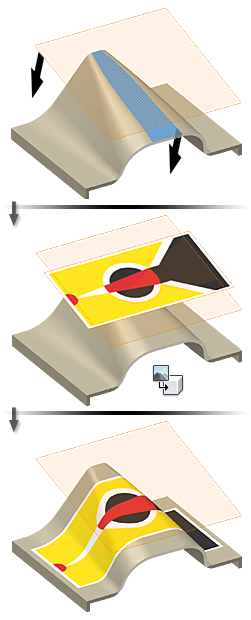
La imagen siguiente muestra la falta de concordancia entre la dirección normal al plano del boceto y la dirección normal al plano de proyección.